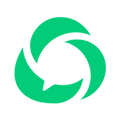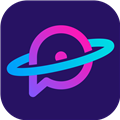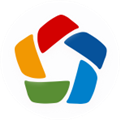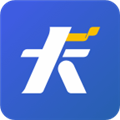应用简介
小米打印APP是由北京小米科技有限责任公司携手上海汉图科技有限公司共同开发,旨在给小米的打印机用户提供便捷的移动端打印体验,可同时添加多台不同型号的小米或米家打印机!
小米和米家品牌打印机搭配小米打印APP,为广大打印用户实现纸质文件和电子文档的任意切换;节省打印成本的同时,通过智能应用程序提供更高效更便捷的打印体验,团队管理提高办公打印效率,满足家庭和办公多成员的多种打印诉求,更有学习模块帮助家长辅导孩子学习。

【功能说明】
智能扫描精细算法,转为PDF超高清!
保存复印扫描文件,转发分享超方便!
身份证自动双面打印,整齐排版超美观!
多种证件照正规模板,出门办事超省心!
智能校对打印头,确保打印机优质输出!

【登录失败解决方法】
如果用户无法登录小米打印APP,那么你需要先确认自己的APP是否为最新版,你可以通过小米帐号或者手机号来登录应用,如果还是无法登录,那你可能是你的帐号异常,原因如下:
1、网络问题:请你检查网络是否处于未连接/不可用状态。
2、操作频繁:因多次输入密码错误,帐号被暂时冻结。你可以等待1小时后重试。
3、违规操作:涉嫌发广告贴等违规操作,帐号被暂时冻结。你可以等待一段时间后重试或联系客服。

【搜索不到打印机解决方法】
如果你使用APP无法搜索到打印机,那么你需要确认如下情况
1、检查打印机,请确保打印机已经打开,且无线指示灯蓝色长亮
2、检查网络,请确保手机和打印机处于同一网络

3、iOS手机14.0及以上系统版本,请将打开“本地网络"权限(设置>小米打印>本地网络)
3、如打印机还未配置过网络,请返回前一页并点击“添加新打印机”按钮并按步骤操作
4、还可以输入"打印机信息页"内的打印机P地址进行连接点按打印机上的“信息参数"按钮打印“打印机信息页”

6、如上述都无法找到要添加的打印机,请断电重启打印机尝试
【怎么设置纸张】
我们连接好打印机后,在小米打印APP的打印选项页面中找到并点击“纸盒和纸张管理”选项。
这里可以自定义纸张尺寸和纸张类型后点击应用即可。

【常见问题】
一、功能问题
App闪退
原因:可能是App版本不兼容或存在bug。
解决方案:
尝试更新小米打印APP到最新版本。
如果更新后仍然闪退,尝试卸载后重新安装。
打印不全
原因:可能是打印机设置问题或App故障。
解决方案:
检查打印机设置,确保打印纸张大小、打印质量等设置正确。
尝试重启打印机和小米打印APP。
如果问题依旧,联系小米客服或寻求专业维修服务。
二、其他常见问题
打印机无响应
原因:可能是打印机内部故障或电源问题。
解决方案:
检查打印机电源是否接通并处于正常工作状态。
尝试重启打印机。
如果问题依旧,联系小米客服或寻求专业维修服务。
墨盒问题
原因:可能是墨盒耗尽或堵塞。
解决方案:
检查墨盒剩余量,如耗尽则更换新墨盒。
如果墨盒未耗尽但打印效果不佳,可能是墨盒堵塞,尝试清洗墨盒或更换新墨盒。
【应用点评】
小米打印APP提供了多种功能,以满足用户的不同需求。它支持文档打印、高阶复印、扫描功能,用户可以在手机上调整复印模式、复印分数、原稿尺寸,以及扫描分辨率、色彩模式、扫描区域等。此外,小米打印APP还支持设备共享功能,使得家庭中的多个用户可以使用同一台打印机,方便了全家的使用需求。同时,APP内还增加了丰富的学习资源,包括专项练习和名校试卷,有助于学生进行更多的学习和复习。这些功能使得小米打印APP在功能上具有较高的丰富性。
【更新内容】
v4.0.214:
修复一些已知问题
优化文档打印功能
v3.1.304:
1. 支持新款激光打印机身份证打印使用
2. 优化部分功能体验
3. 修复一些已知问题
v3.1.212:
1. 支持新款激光打印机使用
2. 上新“试卷还原”功能
v3.0.208:
修复了一些已知问题,优化了连接体验
v3.0.124:
1. 修复部分已知问题。